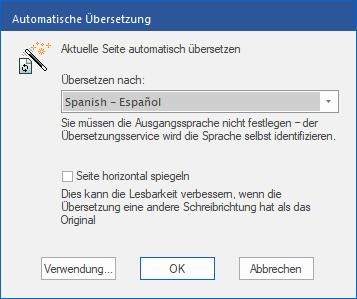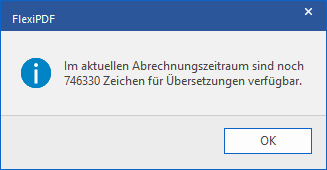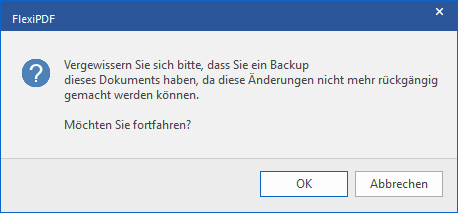FreePDF: Die Funktion Automatisch übersetzen ist in FreePDF nicht enthalten.
Die Auto-Übersetzungsfunktion kann jeweils eine Seite in der aktuellen PDF-Datei übersetzen, und zwar kostenlos und vorbehaltlich der Nutzungsgrenzen (siehe "Verwendung" weiter unten). Während der Übersetzung werden die Seiteninhalte an einen Drittanbieter-Server in der Cloud gesendet.
Folgendermaßen übersetzen Sie eine Seite:
| 1. | Öffnen Sie das Original-PDF und navigieren Sie zu der Seite, die Sie übersetzen möchten. |
| 2. | Rufen Sie den Ribbonbefehl Überarbeiten | Gruppe Übersetzen | Automatisch übersetzen  auf. auf. |
| 3. | Wählen Sie im folgenden Dialogfenster bei Übersetzen nach die gewünschte Zielsprache. |
| 4. | Wenn Original- und Zielsprache unterschiedliche Schreibrichtungen haben, z. B. Englisch >> Arabisch, kann es hilfreich sein, das Seitenlayout zu spiegeln, um das Lesen angenehmer zu gestalten. Klicken Sie dazu auf das Kontrollkästchen Seite horizontal spiegeln. Die Seitenspiegelung funktioniert am besten, wenn die Seiten ein einfaches Layout haben. |
| 5. | Optionaler Schritt: Klicken Sie auf Verwendung, um die im Rahmen Ihrer Lizenz geltenden Limits für Übersetzungen anzuzeigen. Diese Nutzungsgrenzen sind für Demo-Versionen und lizenzierte Versionen der Software unterschiedlich. |
| 6. | Drücken Sie im Hauptdialog schließlich auf OK, um den Übersetzungsvorgang zu starten. |
| Wichtig: Stellen Sie sicher, dass Sie eine Sicherungskopie Ihrer PDF-Datei haben, da die Übersetzung nicht rückgängig gemacht werden kann. |
| 7. | Der Textinhalt der Seite wird zur Übersetzung in die Cloud hochgeladen. Der übersetzte Text wird anschließend wieder in die Seite eingefügt. Wenn einige Schriftarten nicht über die erforderlichen Zeichen für den übersetzten Text verfügen, werden stattdessen Ersatzschriftarten verwendet. |